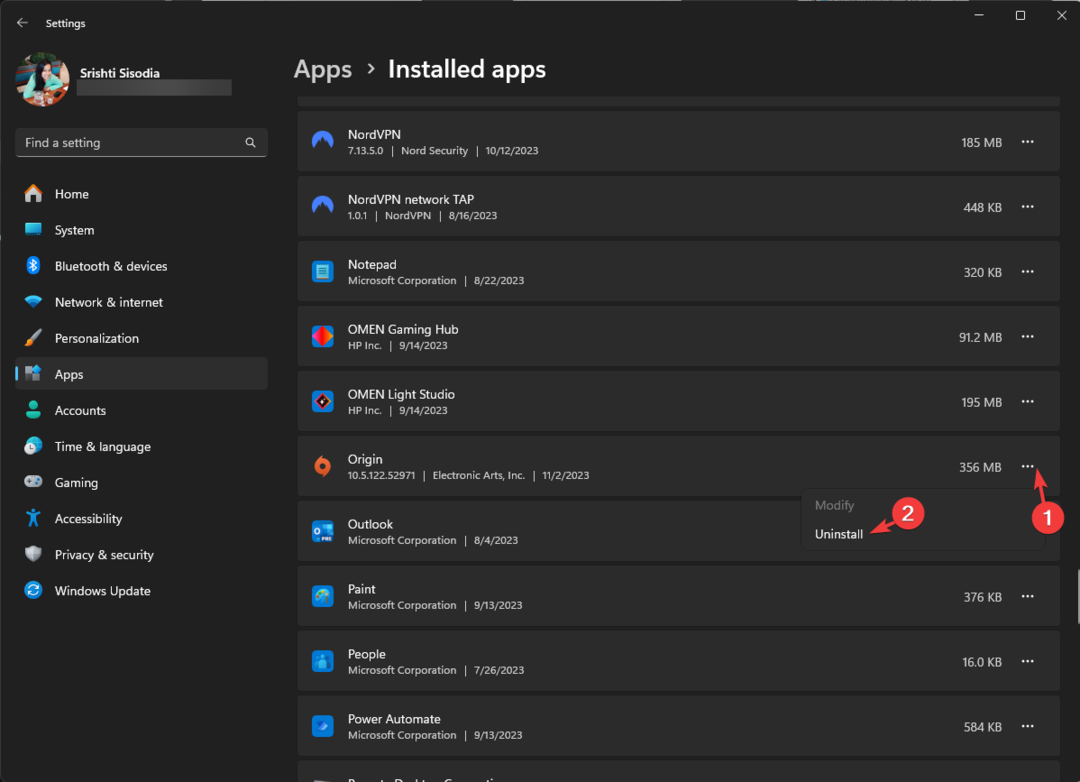Először kapcsolja ki a Windows tűzfalat
- A 20.403-as Origin hibakód kijavításához adja hozzá a [Bootstrap]EnableUpdating=false beállítást a Program Files EACore.ini fájljához.
- Olvassa tovább, hogy megismerje a részletes lépéseket!
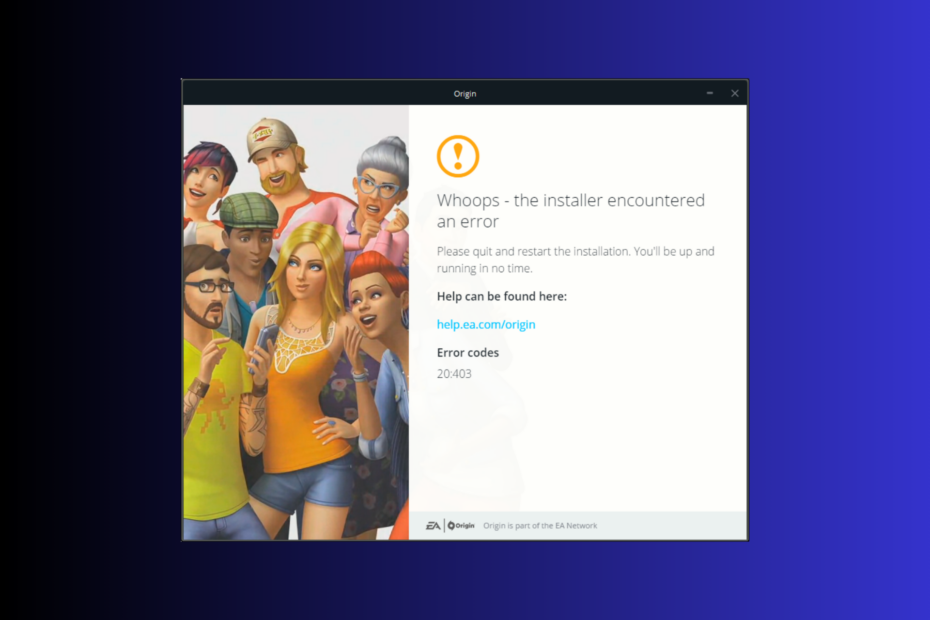
Ha elakadt a Hoppá! A telepítő hibát és 20.403-as hibakódot észlelt az Origin alkalmazás frissítése vagy telepítése során, akkor ez az útmutató segíthet!
Megvitatjuk a gyakori okokat, és belemélyedünk a WR szakértők által tesztelt hatékony megoldásokba a probléma megoldására, javítva a játékélményt.
Mit jelent a 20.403 hibakód?
A 20.403-as hibakód azt jelzi, hogy a számítógépén lévő Origin alkalmazás nem tud csatlakozni az EA-kiszolgálóhoz. Ha azonban tágabb perspektívát nézünk, úgy tűnik, hogy az EA arra ösztönzi a felhasználókat, hogy térjenek át az Originről az EA alkalmazásra.
Hogyan teszteljük, értékeljük és értékeljük?
Az elmúlt 6 hónapban egy új felülvizsgálati rendszer kiépítésén dolgoztunk a tartalom előállítására vonatkozóan. Használatával később cikkeink többségét átdolgoztuk, hogy tényleges gyakorlati szakértelmet biztosítsunk az általunk készített útmutatókkal kapcsolatban.
További részletekért olvashat hogyan teszteljük, felülvizsgáljuk és értékeljük a WindowsReportban.
- Hogyan javíthatom ki a 20.403-as Origin hibakódot?
- 1. Egy alkalmazás engedélyezése a Windows tűzfalon keresztül
- 2. Használja a Google DNS-t
- 3. Töltse le az alkalmazás offline verzióját, és tiltsa le az automatikus frissítéseket
- 4. Töltse le az EA alkalmazást
Hogyan javíthatom ki a 20.403-as Origin hibakódot?
Mielőtt bármilyen lépést végrehajtana a hibaüzenet megszüntetése érdekében, végezze el a következő előzetes ellenőrzéseket:
- Indítsa újra a számítógépet, kattintson a jobb gombbal a játékra, majd válassza a lehetőséget Futtatás rendszergazdaként. Ez is segít az olyan problémákon, mint pl Eredeti hibakód: 327683:0
- Ellenőrizze, hogy van-e stabil internetkapcsolata, és ellenőrizze a EA origin szerver állapota itt.
- A VPN letiltása (ha van).
- Győződjön meg arról, hogy rendelkezik a Windows operációs rendszer frissített verziójával, és nélkülözhetetlen vezetők.
1. Egy alkalmazás engedélyezése a Windows tűzfalon keresztül
- megnyomni a ablakok kulcs, típus Vezérlőpult a keresőmezőben, és kattintson Nyisd ki.
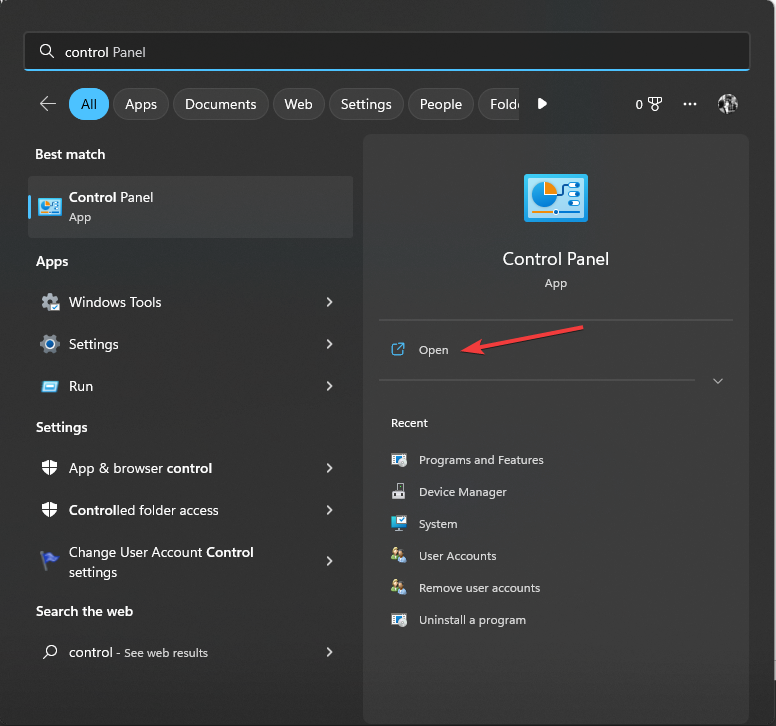
- Válassza ki Kategória számára Megtekintés: és kattintson Rendszer és biztonság.
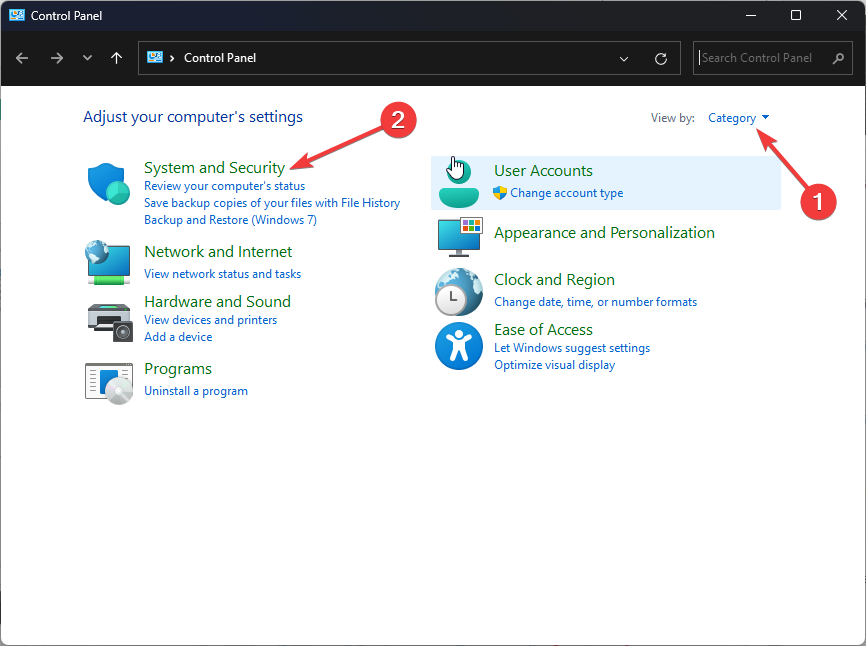
- Keresse meg Windows Defender tűzfal és kattintson Alkalmazás engedélyezése a Windows tűzfalon keresztül.
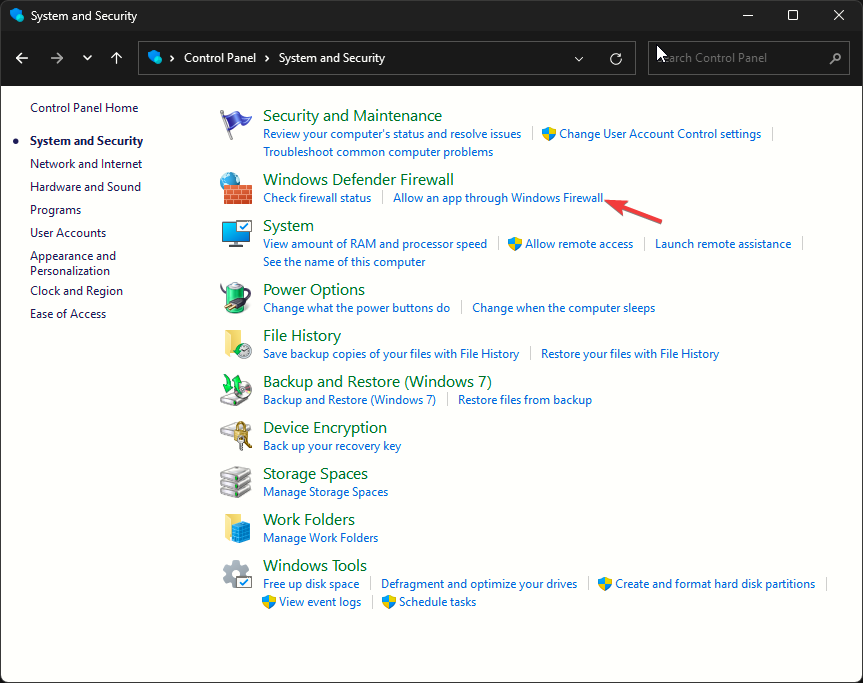
- A Engedélyezett alkalmazások képernyő, keressen Eredet; ha nem található, kattintson Módosítsa a beállításokat, majd válassza ki Egy másik alkalmazás engedélyezése.
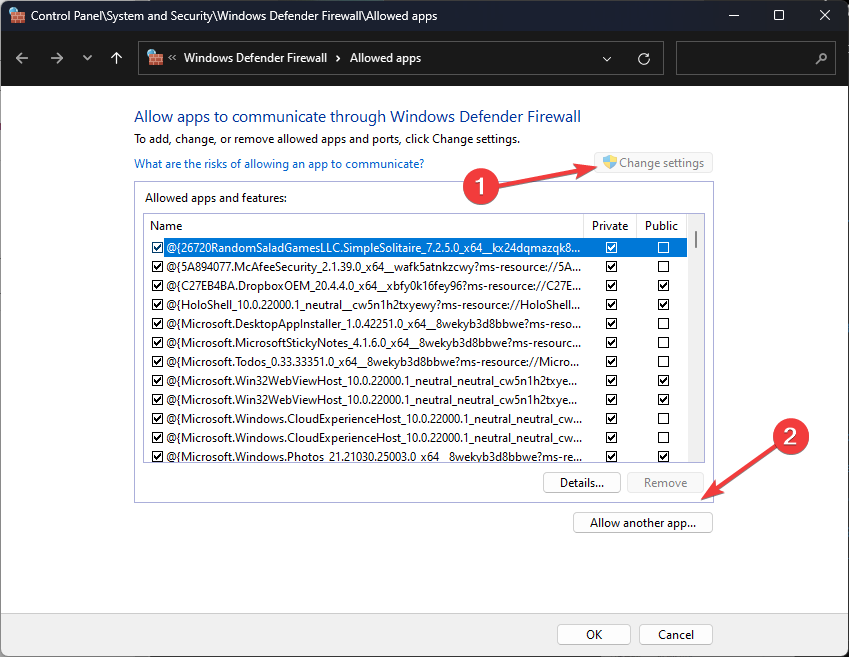
- Kattintson Tallózás és válassza ki az alkalmazást, majd kattintson Nyisd ki.
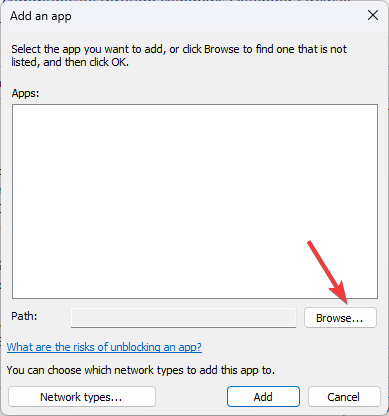
- Most kattintson Hozzáadás.
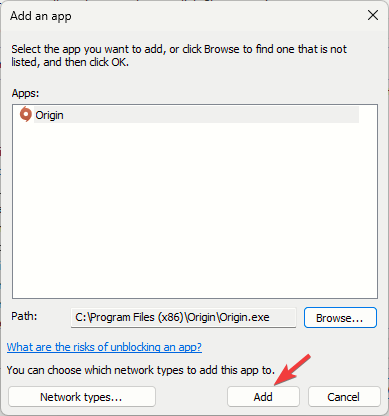
- Miután hozzáadta a Engedélyezett alkalmazások oldal mellett jelölje be Magán és Nyilvános az alkalmazáshoz, és kattintson rendben teljesíteni.
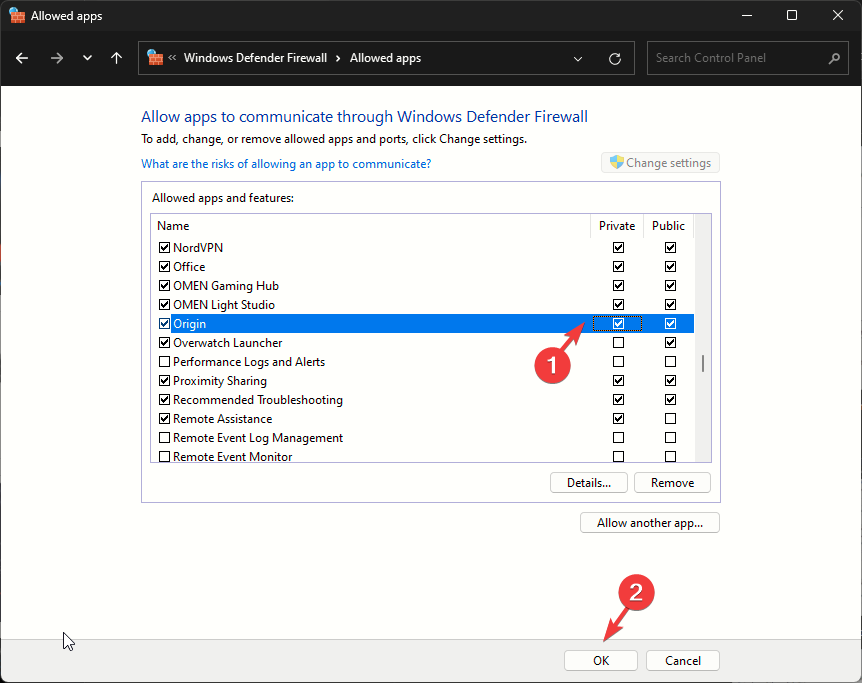
Az alkalmazás engedélyezése után a tűzfal nem zavarja, és zökkenőmentesen fut. Ez a módszer segíthet az olyan gyakori hibák kijavításában is, mint pl Váratlan hiba történt az Originben; olvassa el ezt az útmutatót, hogy többet megtudjon.
2. Használja a Google DNS-t
- nyomja meg ablakok + R kinyitni a Fuss ablak.
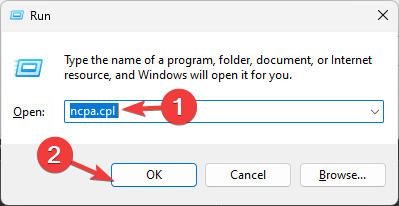
- típus ncpa.cpl és kattintson rendben kinyitni Hálózati kapcsolatok.
- Kattintson a jobb gombbal a hálózati kapcsolatra, és kattintson a gombra Tulajdonságok a helyi menüből.
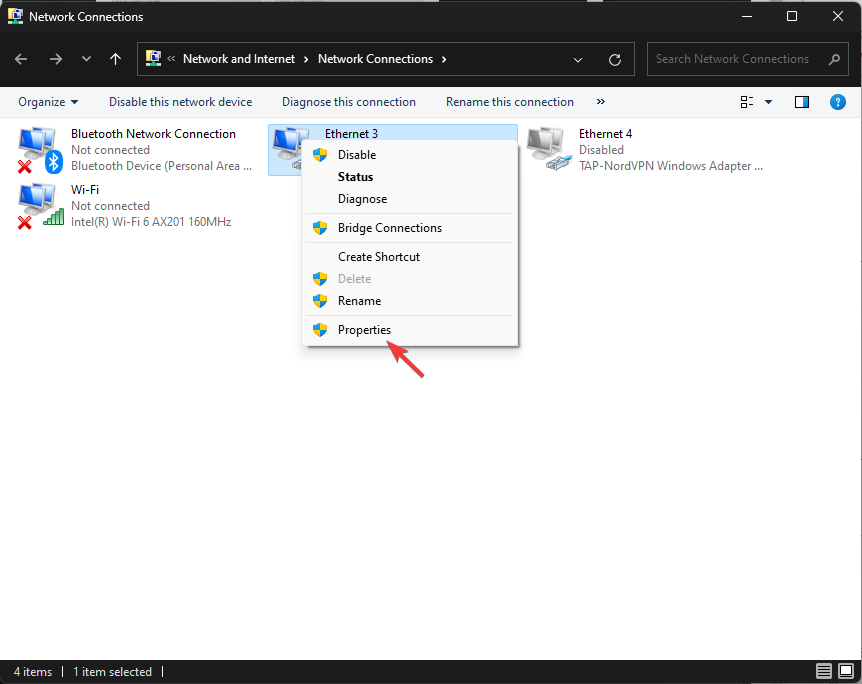
- Alatt Ez a kapcsolat a következő elemeket használja, válassza ki Internet Protokoll 4-es verzió (TCP/IPv4) és kattintson Tulajdonságok.
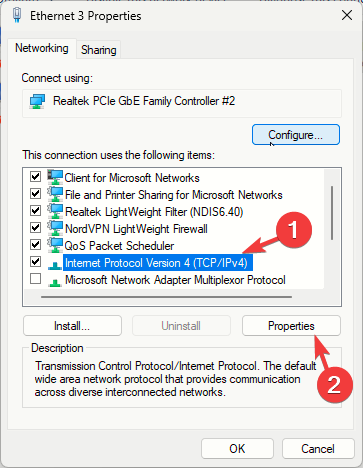
- Helyezzen be egy pipát mellette Használja a következő DNS-kiszolgáló címeket, majd a Előnyben részesített DNS-kiszolgáló: típus 8.8.8.8 és azért Alternatív DNS szerver: 8.8.4.4
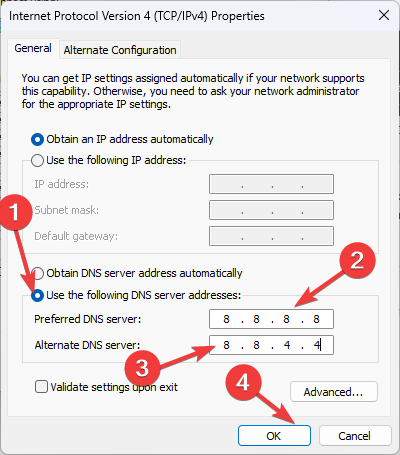
- Kattintson rendben és indítsa újra a számítógépet, hogy a változtatások érvénybe lépjenek.
Ha instabil internetkapcsolat okozza a problémát, a DNS megváltoztatása felgyorsíthatja az internetkapcsolatot, és frissítheti vagy kijavíthatja a hálózatot.
- A VAL 46 hibakód javítása a Valorant webhelyen
- A Windows 11 23H2 szolgáltatásainak engedélyezéséhez először telepítse a KB5027397 csomagot
- Az új mini Microsoft Teams beszerzése Windows 11 rendszeren
- Windows 11 23H2: Legjobb szolgáltatások, mostantól mindenhol elérhető
- Zökkenőmentes meghajtómásolás: klónozás a Windows rendszerhez készült képpel
3. Töltse le az alkalmazás offline verzióját, és tiltsa le az automatikus frissítéseket
A játék eltávolítása előtt készítsen biztonsági másolatot a játék adatairól, lépjen az Origin játékkönyvtárba, kattintson a jobb gombbal a játékra, és válassza a Move Game, mentse el egy hozzáférhető helyre. A játékok letöltéséhez az Origin újratelepítése után lépjen a játékkönyvtárba, és kattintson a gombra Telepítés, és válassza ki a helyet, ahová a játékfájlokat mentette.
- nyomja meg ablakok + én kinyitni a Beállítások kb.
- Keresse meg az Origin elemet a telepített alkalmazások listájában, kattintson a gombra három pont ikonraés válassza ki a lehetőséget Eltávolítás.
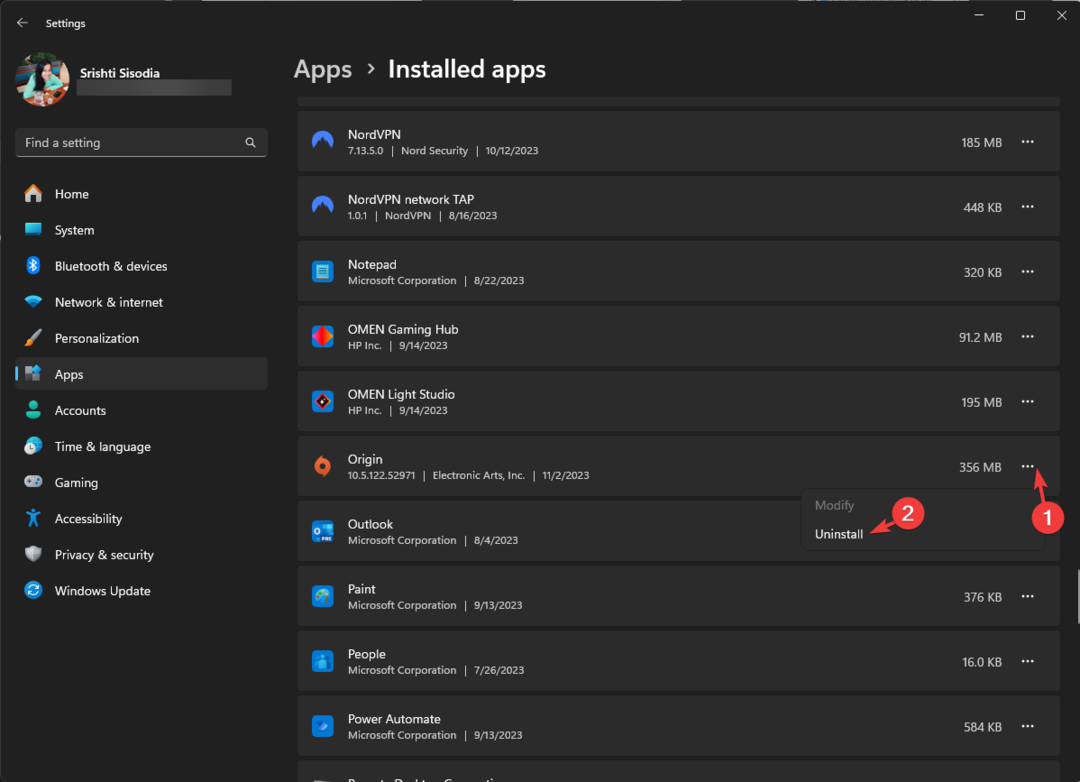
- Kattintson Eltávolítás ismét a művelet megerősítéséhez.
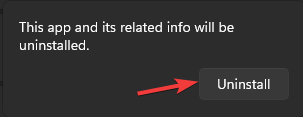
- Menj Az Origin hivatalos weboldala és kattintson Töltse le az Origint.
- Kattintson Telepítés.
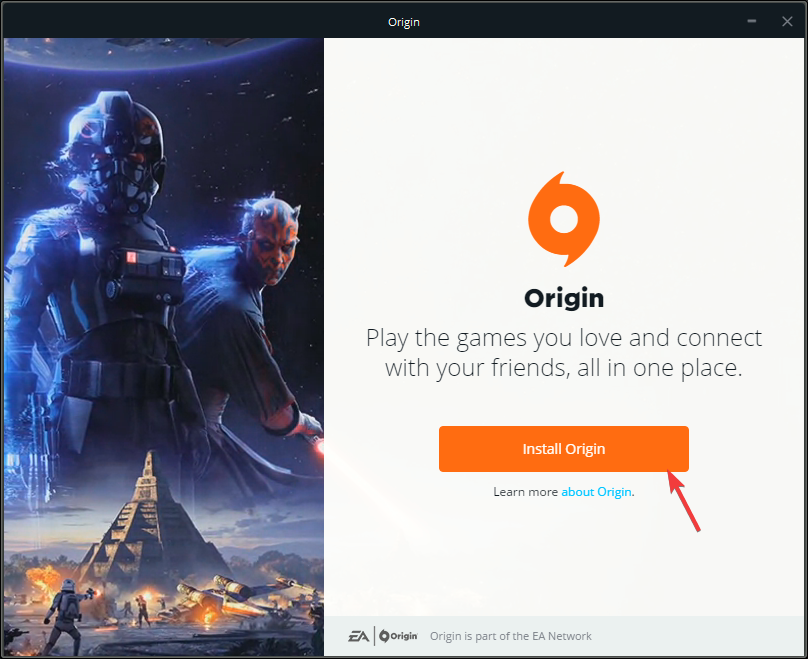
- A következő képernyőn törölje a jelölést Tartsd naprakészen az Origint és a játékaimat, majd kattintson Folytatni.
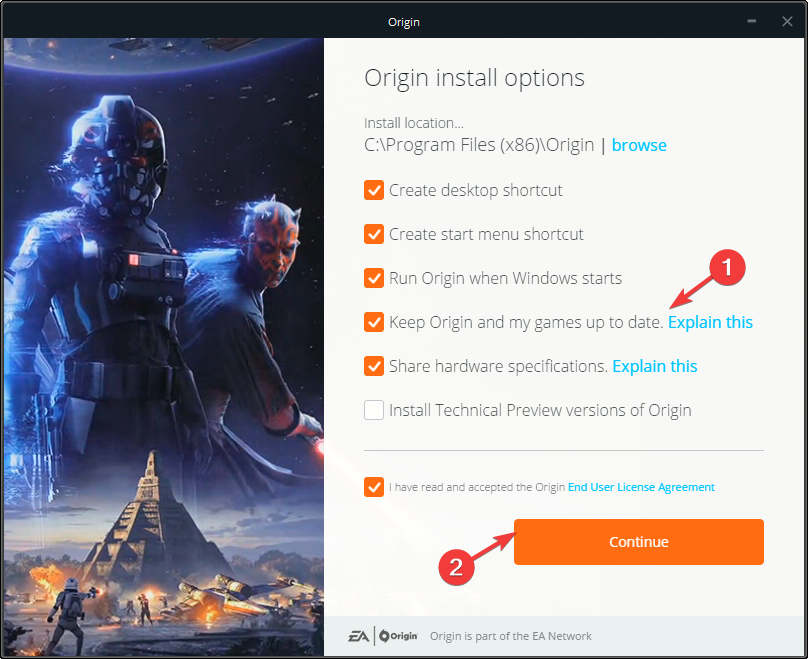
- A folyamat befejezéséhez kövesse a képernyőn megjelenő utasításokat.
- nyomja meg ablakok + E kinyitni a Fájlkezelő ablak.
- Navigáljon erre az útvonalra:
C:\Program Files (x86)\Origin\EACore.ini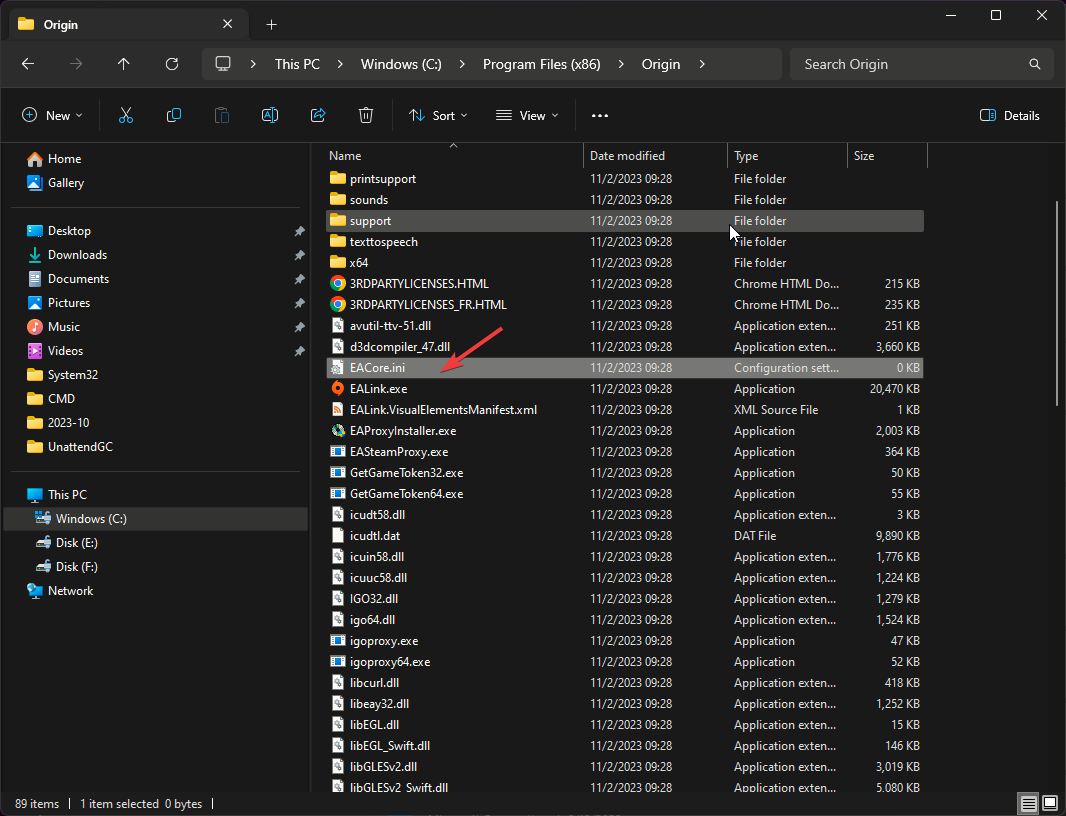
- Kattintson duplán a EACore.ini fájlt, és add hozzá ezt a kódot:

[Bootstrap]
EnableUpdating=false
- nyomja meg Ctrl + S a módosítások mentéséhez, majd zárja be az ablakot.
Az alkalmazás offline telepítőjének használata megóvhatja Önt az állandó felugró értesítésektől, hogy frissítse az Origin alkalmazást az új EA-alkalmazásra, így a meglévő platformon játszhat. Ahhoz azonban, hogy játékaid naprakészek legyenek, végül frissítened kell az alkalmazást az új EA-verzióra.
4. Töltse le az EA alkalmazást
- Menj Az EA hivatalos weboldala és kattintson Töltse le az EA alkalmazást.
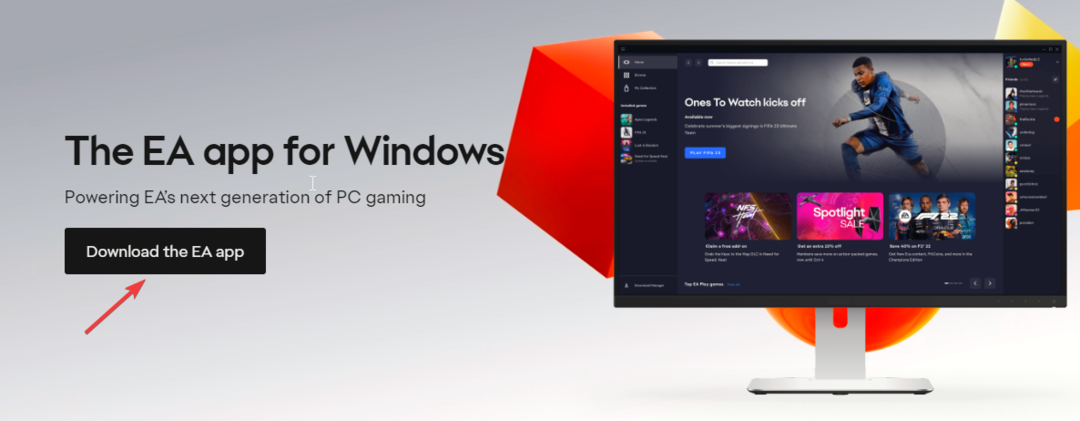
- Kattintson duplán a letöltött fájlra, majd kattintson a gombra Gyerünk.
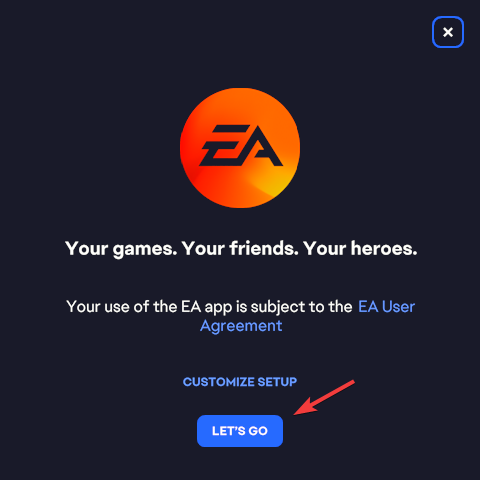
- Kattintson Igen az UAC parancssorban, majd kövesse a képernyőn megjelenő utasításokat a folyamat befejezéséhez.
Ha a 20.403-as Origin hibakódot kapja hálózati vagy tűzfal interferencia miatt, hozzáadhatja az alkalmazást a tűzfalhoz, vagy módosíthatja a DNS-beállításokat.
Ha azonban úgy történik, hogy az EA ösztönzi az átállást, és Ön még nem áll készen rá, kipróbálhatja az alkalmazás offline verzióját, és automatikusan letilthatja.
Ha mással áll szemben hibák az Origin telepítési folyamata során, olvassa el ezt az útmutatót a megoldások megismeréséhez.
Kihagytunk egy lépést, ami neked bevált? Ne habozzon megemlíteni az alábbi megjegyzések részben. Örömmel felvesszük a listára.